
發文數:1614
發表時間:2007-03-29 07:54:00
發表時間:2007-03-29 07:54:00
[分享]XP 仿 Vista 介面

Windows Vista 個人版終於正式上市囉,除了以新介面呈現外,在系統安全防護及操作使用細節部分都做了不少的調整和修正。看過媒體的相關報導後,相信不少人對於 Vista 還是垂涎三尺但是望之卻步吧!除了價格不便宜外,需求備配也不容小覷,光是微軟公佈的「Premium Ready」計畫至少就需要 1GB 記憶體、1GHz 的 CPU、至少 15G 的硬碟空間和配備 DVD 光碟機,如果要顯示透明視窗 Aero 的效果,至少需要 128MB 的顯示卡記憶體。更不用說 Ultimate 旗鑑版的配備需求…兩年內買的電腦比較不會有硬體支援的問題,但是機齡三年以上的電腦大概都是配備 64MB 的顯示卡記憶體,無法達到顯示 Aero 特效的最低需求。不巧的是,現在接近顯示卡規格的替換期,目前主流的顯示卡為 AGP 規格,而未來的顯示卡將會以新的 PCI-E 規格設計,兩者之差最明顯的就是主機板的插槽部份,如果為了讓舊電腦能夠跑 Vista 而去購買 AGP 顯示卡,那真得好好考慮考慮了,因為花了錢卻只買到能跑 Vista Aero 特效的最低標準,值不值得就由網友自行拿捏吧!建議等未來 Windows Vista 效應帶動換機潮的時候再去賣場給他狠狠的殺一筆,免得還要遭受日後 Windows Vista 逐漸成為主流 Windows 作業統後,配備不夠力的困擾。
因今天主題就是「XP 仿 Vista 介面」,上述那些有的沒有的配備需求就可以不必理它啦,只要現在的「XP 開個瀏覽器+即時通+MSN 還能夠跑的很順暢」,那裝上「仿 Vista 介面套件」後對系統效能不會有太大的影響。但如果開機時連帶啟動的常駐程式太多,裝上如套件內的 Slidebar 後,一定會把開機速度再拖慢一節,除非現在這台電腦具有跑 Vista 的水準,否則千萬別讓常駐程式拖慢了整體的效率。
與其說它是「偽‧Vista」,不如說他是真的 Vista。安裝完後,您就知道我為什麼會這樣說啦!
XP 更換為 Vista 介面分為三個部份:
1. 破解 UXtheme.dll 限制。
2. 更換系統圖示及安裝 Vista 套件。
3. 變更視窗特效,而這三個部份恰好尤三個軟體擔任,先下載好下面四個檔案。
1. UXTheme Multi-Patcher 5.0(破解 UItheme.dll 限制)
2. Vista Transformation Pack 6.0(更換系統圖示及安裝 Vista 套件)
3. WindowBlinds 5.0(變更視窗特效)
4. JADAero1.3佈景主題(透明視窗佈景主題)
※註:1、2 項必須安裝,3、4 項看您的需求選擇是否要安裝。若要仿的很像,建議全安裝。
廢話不多說,開始進入教學吧!
※※※※※※※※※※※※教 學 開 始※※※※※※※※※※※※
Part 1 - 破解 UXtheme.dll
1. 執行[UXTheme Multi-Patcher 5.0.exe],隨即出現描述視窗,按下[Patch]繼續進行下一步。
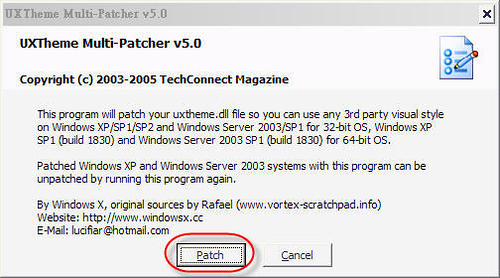
這個個視窗告訴使用者程式將會變更 UXtheme.dll 檔,變更後就可以使用第三方的佈景主題套件,如要還原只需再次執行該程式即可。
2. 此視窗顯示說,您的作業系統必需是 SP2(Service Pack 2),確定後按[OK]繼續。
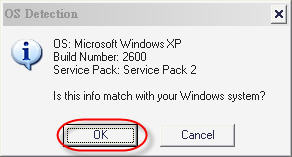
3. 在此步驟按下[OK]前,先確認已關閉 Windows 的任何防護功能(包含Windows本身的防護功能及防毒軟體、防火牆、防駭客軟體等等),若沒有關閉的話可能會使程式無法更換 UXtheme.dll。注意,安裝過程切勿放入 Windows 光碟,即使系統要求也不需理會。
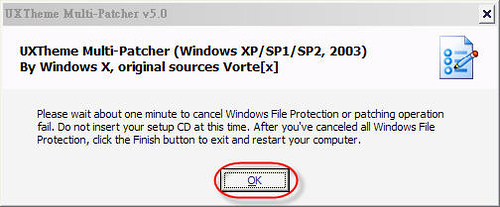
確認關閉所有防護程式後,按下[OK]。

這是因為程式更換 UXtheme.dll 後,系統偵測出被替換的檔案與原版的不同所發出的訊息。放心的按下[取消]唄!
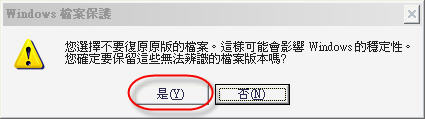
放心,程式只對 UI(使用者介面)守護神-UXtheme.dll 作變更,不會影響到系統安全的。
4. 安裝完成,按下[OK]重新啟動電腦。
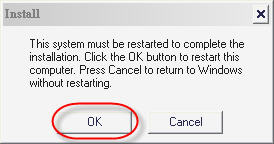
Part 2 - 更換系統圖示及安裝 Vista 套件
請務必先關閉所有防護程式再進行安裝。強烈建議在安全模式下安裝此套件。
1. 執行[Vista Transformation Pack 6.0.exe]後,確認完全關閉防護後,按下[OK]。
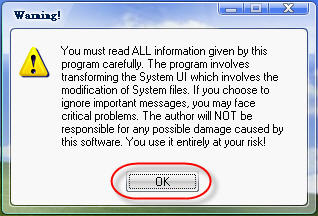
其實按下[OK]並沒有馬上執行安裝,還有一些步驟要讓各位自行去選擇附加套件的安裝與否。
2. 把圈圈中勾選設為首頁的項目取消後,按下[Next]→[Next]→選擇[I accept the term in the license agreement]→[Next] x 4 次。
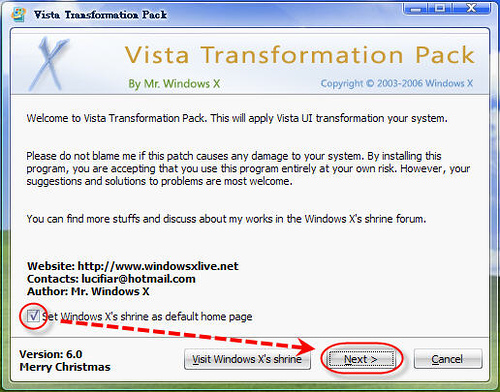
如果有興趣把軟體的官方網站設為首頁,那就打勾再按[Next]。
3. 選擇將 Vista UI 安裝到 XP 系統或是 Windows 的安裝檔案裡,請選擇[Apply Vista UI transformation to system]安裝到 XP 系統。
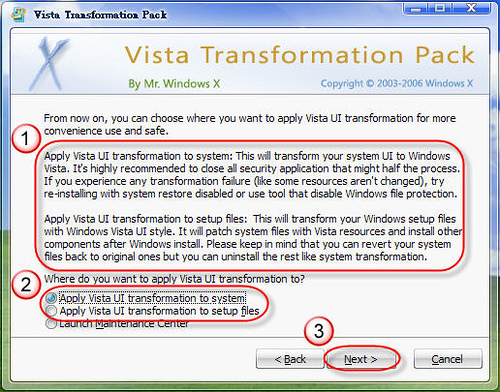
4. 設定您的螢幕尺寸(Screen resolution)和 DPI 值(DPI setting),完成後按[Next]。

一般螢幕尺寸大概為 4:3,DPI 值為 96,寬螢幕的比例則為 16:9。
5. 確認執行轉換系統檔案,選擇[I want to perform system files transforming]→[Next]。
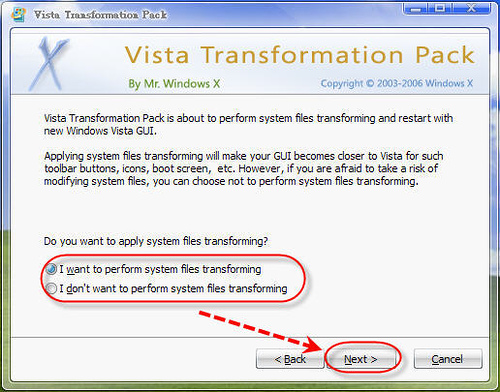
6. 選擇更換一般的 UI(如 icon),若要仿的像建議全部勾選(Boot screen 為開機畫面),勾選完後按[Next]。
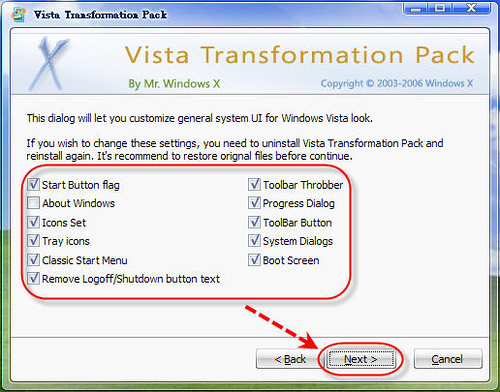
7. 選擇更換系統程式 UI(如音量控制程式),建議全部勾選,勾選完後按[Next]。
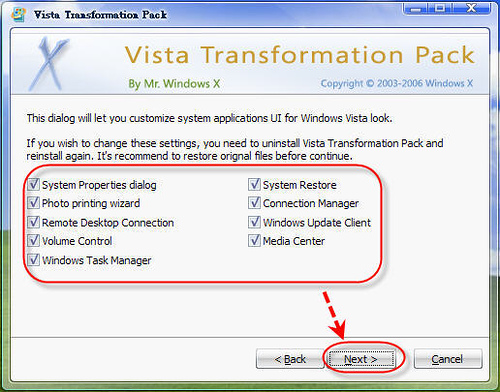
8. 選擇更換 Windows UI(如登入畫面、系統圖示),若要仿的像建議全部勾選,範例圖中設定不包括 SlideBar 和放置於系統列的月曆,勾選完後按[Next]。
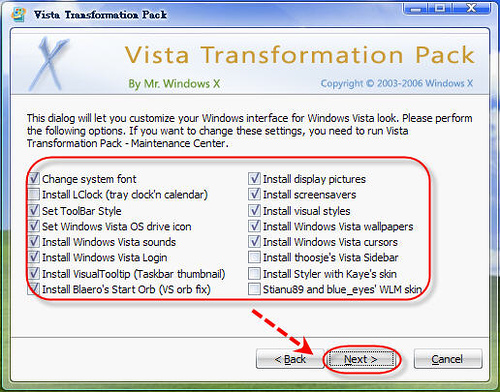
9. 再次確認已關閉所有防護程式或在安全模式下進行安裝,並關閉及儲存所有編輯中的檔案,確認硬碟系統槽至少還剩餘 200MB 的空間後,按下[Transform]準備開始轉換成 Vista UI。
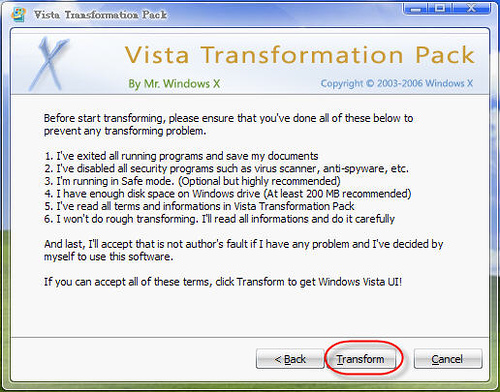
10. 設定系統字型,若要設為 Vista 字型,則選擇[Segou UI]→[Next]。(圖中範例選的,不是 Vista 字型哦)
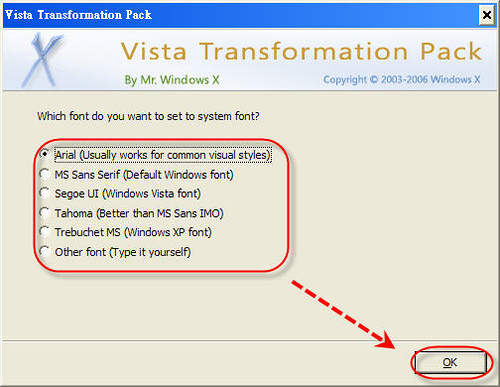
11. 選擇工具列的 Style,按下[OK]後就開始進行安裝,安裝過程需要一段時間,這段期間內不要操作電腦,完成後重新開機就可以看到美美的 Vista 圖示,不過還沒完成,因為視窗還沒透明!安裝完下一個軟體後就大功告成。
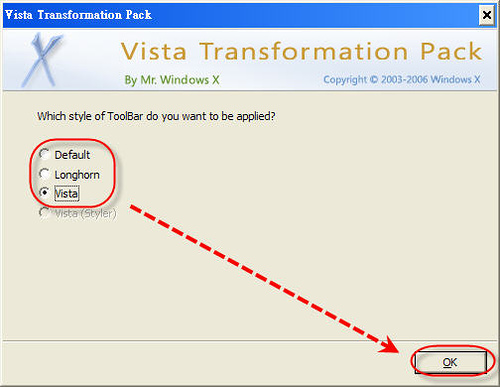
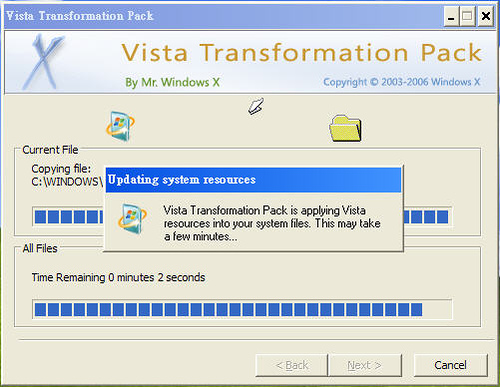
Part 3 - 變更視窗特效
WindowBlinds 的破解。請在安裝完主程式之後,不要急著按下[Finish],在按下[Finish]之前,打開工作管理員。
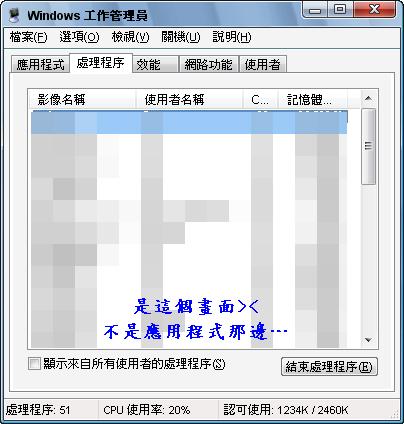
結束一個有「~」的處理程序(好像叫做…WBxxx~1.exe 的樣子)。結束該處理程序之後,再按[Finish],就可以把破解文件完整的丟進安裝目錄中。
如果發現覆蓋錯誤,請先完整移除該程式,再重新安裝(要去 Program Files 資料夾中確認無檔案殘留)以免破解不完全。
安裝完後重新開機就已完成 98% 了,繼續下一個步驟 - 套用 Vista Aero 透明介面。
Part 4 - 套用JADAero佈景主題
解壓縮後直接執行[Jadero13.wba]後稍待一會就可以變出酷炫的 Vista 透明介面了。
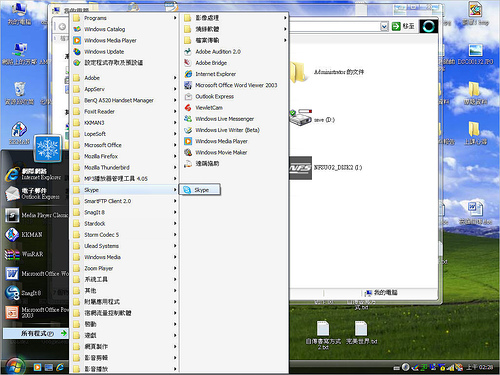
======================================================
※再提醒一次,要安裝這些軟體,您的系統必須是 SP2(Service Pack 2)的規格。若您的電腦不是 SP2 系統的話,安裝後,恐怕會導致重灌唷!
Q:電腦裡,哪裡找是否為 SP2 的系統呢?
A:[我的電腦]→[按右鍵]→[內容]→[一般]即可看到。
圖片說明:
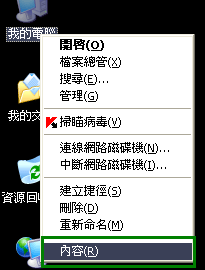
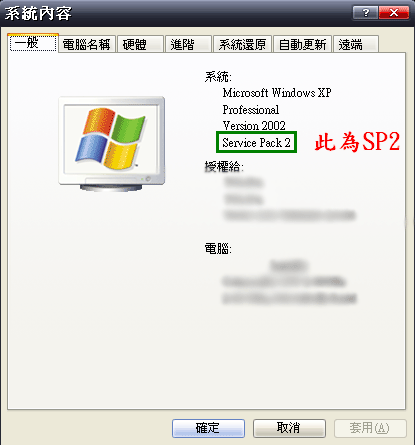
======================================================
教學到此結束。
此帖僅貼於手機王版主站務之討論區。
若版主亦要轉貼,請到 Google 大師找囉。
=====ok555 於 2007/3/29 上午 08:32:15 修改文章內容

Windows Vista 個人版終於正式上市囉,除了以新介面呈現外,在系統安全防護及操作使用細節部分都做了不少的調整和修正。看過媒體的相關報導後,相信不少人對於 Vista 還是垂涎三尺但是望之卻步吧!除了價格不便宜外,需求備配也不容小覷,光是微軟公佈的「Premium Ready」計畫至少就需要 1GB 記憶體、1GHz 的 CPU、至少 15G 的硬碟空間和配備 DVD 光碟機,如果要顯示透明視窗 Aero 的效果,至少需要 128MB 的顯示卡記憶體。更不用說 Ultimate 旗鑑版的配備需求…兩年內買的電腦比較不會有硬體支援的問題,但是機齡三年以上的電腦大概都是配備 64MB 的顯示卡記憶體,無法達到顯示 Aero 特效的最低需求。不巧的是,現在接近顯示卡規格的替換期,目前主流的顯示卡為 AGP 規格,而未來的顯示卡將會以新的 PCI-E 規格設計,兩者之差最明顯的就是主機板的插槽部份,如果為了讓舊電腦能夠跑 Vista 而去購買 AGP 顯示卡,那真得好好考慮考慮了,因為花了錢卻只買到能跑 Vista Aero 特效的最低標準,值不值得就由網友自行拿捏吧!建議等未來 Windows Vista 效應帶動換機潮的時候再去賣場給他狠狠的殺一筆,免得還要遭受日後 Windows Vista 逐漸成為主流 Windows 作業統後,配備不夠力的困擾。
因今天主題就是「XP 仿 Vista 介面」,上述那些有的沒有的配備需求就可以不必理它啦,只要現在的「XP 開個瀏覽器+即時通+MSN 還能夠跑的很順暢」,那裝上「仿 Vista 介面套件」後對系統效能不會有太大的影響。但如果開機時連帶啟動的常駐程式太多,裝上如套件內的 Slidebar 後,一定會把開機速度再拖慢一節,除非現在這台電腦具有跑 Vista 的水準,否則千萬別讓常駐程式拖慢了整體的效率。
與其說它是「偽‧Vista」,不如說他是真的 Vista。安裝完後,您就知道我為什麼會這樣說啦!
XP 更換為 Vista 介面分為三個部份:
1. 破解 UXtheme.dll 限制。
2. 更換系統圖示及安裝 Vista 套件。
3. 變更視窗特效,而這三個部份恰好尤三個軟體擔任,先下載好下面四個檔案。
1. UXTheme Multi-Patcher 5.0(破解 UItheme.dll 限制)
2. Vista Transformation Pack 6.0(更換系統圖示及安裝 Vista 套件)
3. WindowBlinds 5.0(變更視窗特效)
4. JADAero1.3佈景主題(透明視窗佈景主題)
※註:1、2 項必須安裝,3、4 項看您的需求選擇是否要安裝。若要仿的很像,建議全安裝。
廢話不多說,開始進入教學吧!
※※※※※※※※※※※※教 學 開 始※※※※※※※※※※※※
Part 1 - 破解 UXtheme.dll
1. 執行[UXTheme Multi-Patcher 5.0.exe],隨即出現描述視窗,按下[Patch]繼續進行下一步。
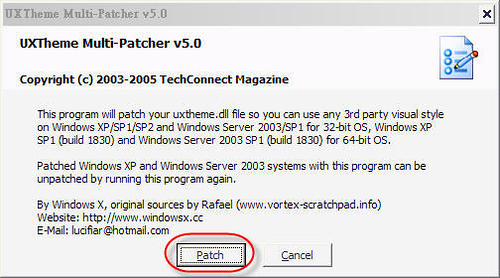
這個個視窗告訴使用者程式將會變更 UXtheme.dll 檔,變更後就可以使用第三方的佈景主題套件,如要還原只需再次執行該程式即可。
2. 此視窗顯示說,您的作業系統必需是 SP2(Service Pack 2),確定後按[OK]繼續。
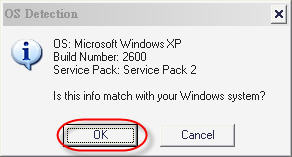
3. 在此步驟按下[OK]前,先確認已關閉 Windows 的任何防護功能(包含Windows本身的防護功能及防毒軟體、防火牆、防駭客軟體等等),若沒有關閉的話可能會使程式無法更換 UXtheme.dll。注意,安裝過程切勿放入 Windows 光碟,即使系統要求也不需理會。
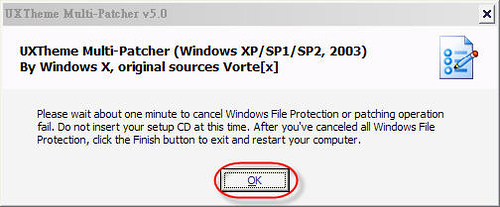
確認關閉所有防護程式後,按下[OK]。

這是因為程式更換 UXtheme.dll 後,系統偵測出被替換的檔案與原版的不同所發出的訊息。放心的按下[取消]唄!
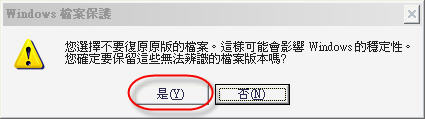
放心,程式只對 UI(使用者介面)守護神-UXtheme.dll 作變更,不會影響到系統安全的。
4. 安裝完成,按下[OK]重新啟動電腦。
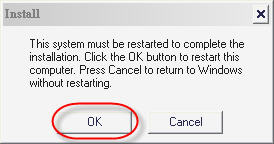
Part 2 - 更換系統圖示及安裝 Vista 套件
請務必先關閉所有防護程式再進行安裝。強烈建議在安全模式下安裝此套件。
1. 執行[Vista Transformation Pack 6.0.exe]後,確認完全關閉防護後,按下[OK]。
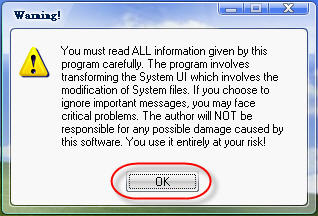
其實按下[OK]並沒有馬上執行安裝,還有一些步驟要讓各位自行去選擇附加套件的安裝與否。
2. 把圈圈中勾選設為首頁的項目取消後,按下[Next]→[Next]→選擇[I accept the term in the license agreement]→[Next] x 4 次。
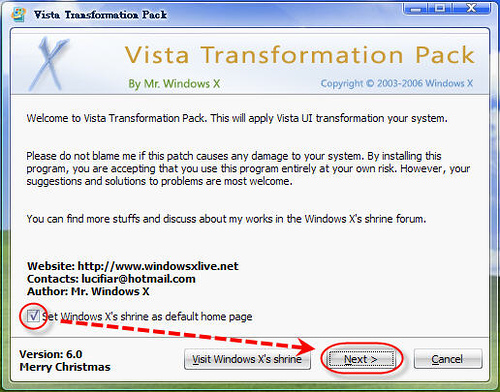
如果有興趣把軟體的官方網站設為首頁,那就打勾再按[Next]。
3. 選擇將 Vista UI 安裝到 XP 系統或是 Windows 的安裝檔案裡,請選擇[Apply Vista UI transformation to system]安裝到 XP 系統。
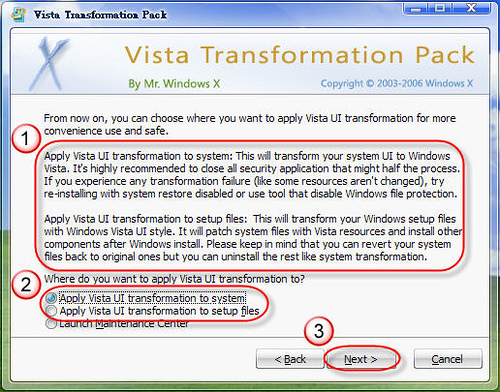
4. 設定您的螢幕尺寸(Screen resolution)和 DPI 值(DPI setting),完成後按[Next]。

一般螢幕尺寸大概為 4:3,DPI 值為 96,寬螢幕的比例則為 16:9。

5. 確認執行轉換系統檔案,選擇[I want to perform system files transforming]→[Next]。
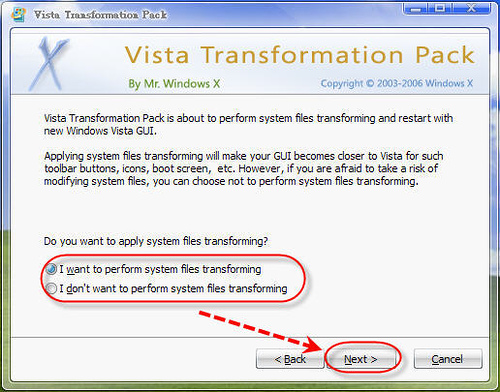
6. 選擇更換一般的 UI(如 icon),若要仿的像建議全部勾選(Boot screen 為開機畫面),勾選完後按[Next]。
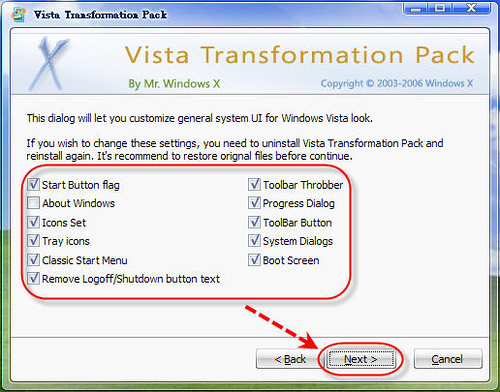
7. 選擇更換系統程式 UI(如音量控制程式),建議全部勾選,勾選完後按[Next]。
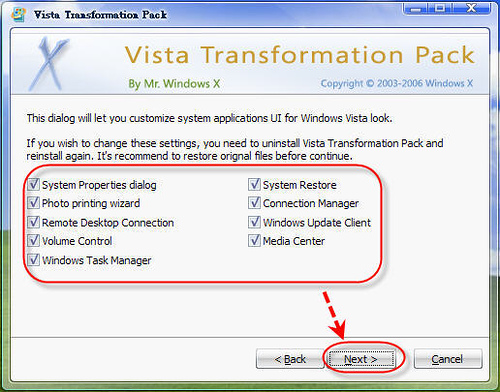
8. 選擇更換 Windows UI(如登入畫面、系統圖示),若要仿的像建議全部勾選,範例圖中設定不包括 SlideBar 和放置於系統列的月曆,勾選完後按[Next]。
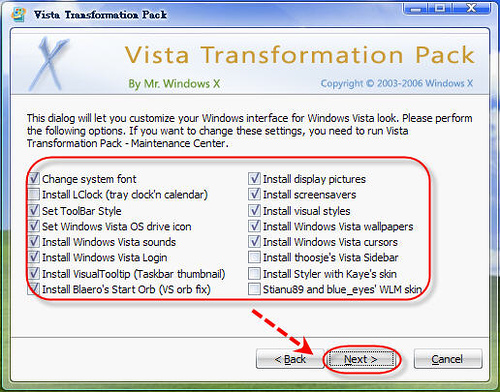
9. 再次確認已關閉所有防護程式或在安全模式下進行安裝,並關閉及儲存所有編輯中的檔案,確認硬碟系統槽至少還剩餘 200MB 的空間後,按下[Transform]準備開始轉換成 Vista UI。
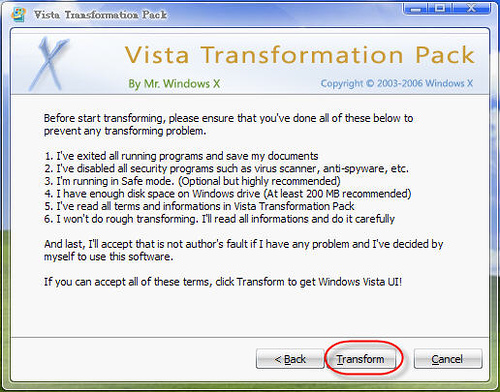
10. 設定系統字型,若要設為 Vista 字型,則選擇[Segou UI]→[Next]。(圖中範例選的,不是 Vista 字型哦)
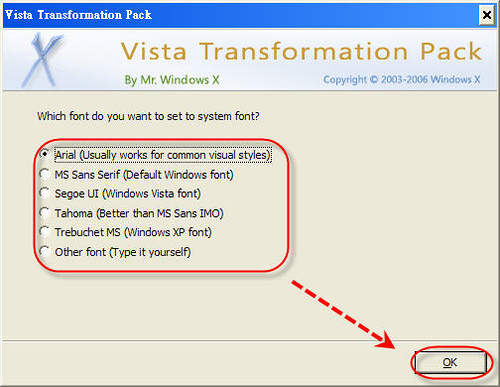
11. 選擇工具列的 Style,按下[OK]後就開始進行安裝,安裝過程需要一段時間,這段期間內不要操作電腦,完成後重新開機就可以看到美美的 Vista 圖示,不過還沒完成,因為視窗還沒透明!安裝完下一個軟體後就大功告成。
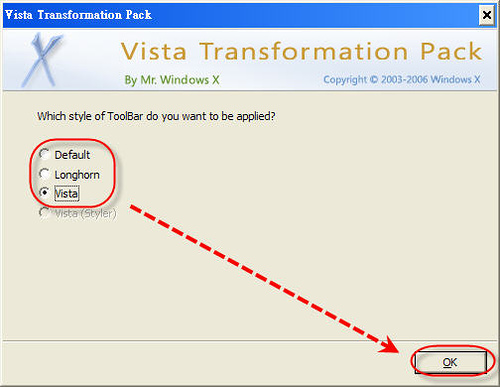
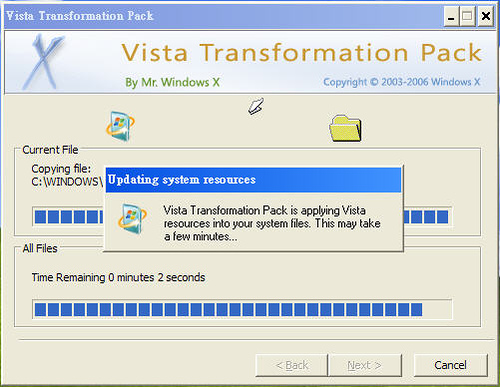
Part 3 - 變更視窗特效
WindowBlinds 的破解。請在安裝完主程式之後,不要急著按下[Finish],在按下[Finish]之前,打開工作管理員。
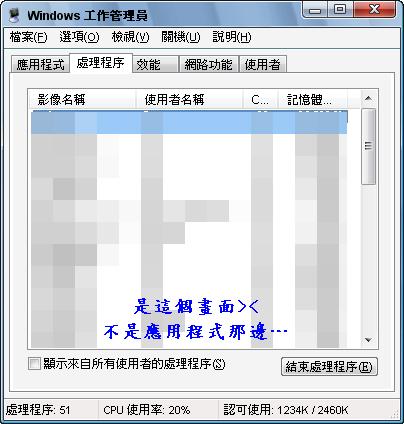
結束一個有「~」的處理程序(好像叫做…WBxxx~1.exe 的樣子)。結束該處理程序之後,再按[Finish],就可以把破解文件完整的丟進安裝目錄中。
如果發現覆蓋錯誤,請先完整移除該程式,再重新安裝(要去 Program Files 資料夾中確認無檔案殘留)以免破解不完全。
安裝完後重新開機就已完成 98% 了,繼續下一個步驟 - 套用 Vista Aero 透明介面。
Part 4 - 套用JADAero佈景主題
解壓縮後直接執行[Jadero13.wba]後稍待一會就可以變出酷炫的 Vista 透明介面了。
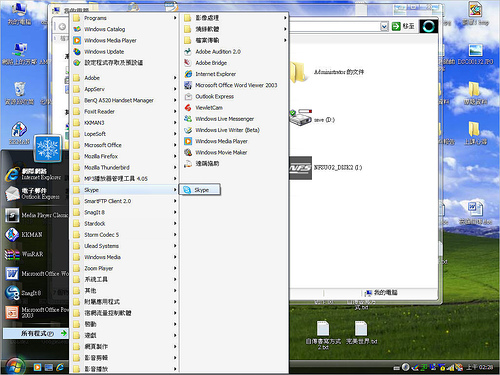
======================================================
※再提醒一次,要安裝這些軟體,您的系統必須是 SP2(Service Pack 2)的規格。若您的電腦不是 SP2 系統的話,安裝後,恐怕會導致重灌唷!
Q:電腦裡,哪裡找是否為 SP2 的系統呢?
A:[我的電腦]→[按右鍵]→[內容]→[一般]即可看到。
圖片說明:
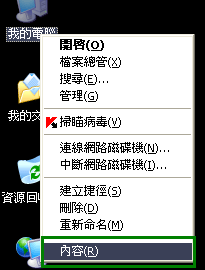
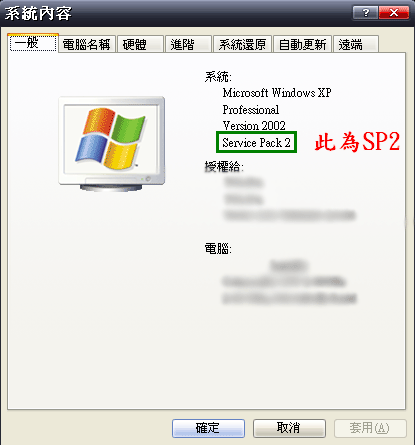
======================================================
教學到此結束。
此帖僅貼於手機王版主站務之討論區。

若版主亦要轉貼,請到 Google 大師找囉。

=====ok555 於 2007/3/29 上午 08:32:15 修改文章內容
LINE 於 2016-05-28 16:07:10 修改文章內容
商業贊助
發文數:1發表時間:2025-08-06 01:02:24

發文數:629
發表時間:2007-03-29 08:04:00
發表時間:2007-03-29 08:04:00
引用翹鬍子所述:
[分享]XP 仿 Vista 介面

小白現在正用Vista呢...
速度真的真的超快...(鼻子變長)
軟體支援度很低
FOXY會有大BUG
[分享]XP 仿 Vista 介面
小白現在正用Vista呢...
速度真的真的超快...(鼻子變長)
軟體支援度很低
FOXY會有大BUG
小白 於 2007-03-29 08:04:00 修改文章內容

發文數:20
發表時間:2007-03-29 16:34:00
發表時間:2007-03-29 16:34:00
這一版的訪VISTA介面會不會吃系統效能很重?
之前看其它討論都有提到訪VISTA吃系統效能的問題
之前看其它討論都有提到訪VISTA吃系統效能的問題
Alan 於 2007-03-29 16:34:00 修改文章內容

發文數:1614
發表時間:2007-03-30 23:42:00
發表時間:2007-03-30 23:42:00
引用copy所述:
這一版的訪VISTA介面會不會吃系統效能很重?
之前看其它討論都有提到訪VISTA吃系統效能的問題..........恕刪
嗯嗯~基本上呢
只要你的記憶體為 512MB 或 1G 那就沒問題。
我朋友的電腦也有安裝,他也是 512MB,跑起來還滿順的。
1G 更不用說。它只是把 XP 介面改成 Vista 而已。
不用想太多唷。
這一版的訪VISTA介面會不會吃系統效能很重?
之前看其它討論都有提到訪VISTA吃系統效能的問題..........恕刪
嗯嗯~基本上呢
只要你的記憶體為 512MB 或 1G 那就沒問題。
我朋友的電腦也有安裝,他也是 512MB,跑起來還滿順的。
1G 更不用說。它只是把 XP 介面改成 Vista 而已。
不用想太多唷。

LINE 於 2007-03-30 23:42:00 修改文章內容

發文數:701
發表時間:2007-03-31 08:05:00
發表時間:2007-03-31 08:05:00
我的事1G的!!
可是跑起來怪怪的!!不知道為啥!!!
硬碟裡面還有100G!!
可是不知道為啥就是跑起來怪怪的!!還有Jadaero13.wba<<要怎開!!!
我開不到內!!!還有"結束一個有「~」的處理程序(好像叫做…WBxxx~1.exe 的樣子"
哪個我找不到!!!可以幫幫我嗎!!!



跑的曼是不是因為開了sidebar.exe的問題阿!!!
真的不懂!種覺得好像安錯依樣!!!


=====t100759900 於 2007/3/31 上午 12:07:09 修改文章內容
可是跑起來怪怪的!!不知道為啥!!!
硬碟裡面還有100G!!
可是不知道為啥就是跑起來怪怪的!!還有Jadaero13.wba<<要怎開!!!
我開不到內!!!還有"結束一個有「~」的處理程序(好像叫做…WBxxx~1.exe 的樣子"
哪個我找不到!!!可以幫幫我嗎!!!




跑的曼是不是因為開了sidebar.exe的問題阿!!!
真的不懂!種覺得好像安錯依樣!!!



=====t100759900 於 2007/3/31 上午 12:07:09 修改文章內容
《陽光小兔!》 於 2007-03-31 08:05:00 修改文章內容

發文數:1614
發表時間:2007-04-01 01:27:00
發表時間:2007-04-01 01:27:00
引用↘㊣兔兔㊣↙所述:
我的事1G的!!
可是跑起來怪怪的!!不知道為啥!!!
硬碟裡面還有100G!!
可是不知道為啥就是跑起來怪怪的!!還有Jadaero13.wba<&l..........恕刪
1. Jadero13.wba←聽堯哥說,好像要有註冊碼才能開。
2. 第三步驟的處理程序你找不到唷?嗯嗯~這就要請堯哥來出來說明啦
那個我也不是很清楚。
3. sidebar ←這個東西就是像雅虎的 Widget 工具,在桌面提供氣象、新聞、行事曆…等,這些會吃記憶體,所以關掉吧!
4. 跑起來慢慢的。會不會是你桌面上很多 icon 的關係呢?試著把一些沒有用到的 icon 都刪除,只留基本的(像是我的電腦、網路上芳鄰、IE 和垃圾桶)就好了。因為桌面上一堆 icon,是會吃記憶體的。
堯哥出現吧~~呼叫呼叫,解決兔兔的問題吧!
我的事1G的!!
可是跑起來怪怪的!!不知道為啥!!!
硬碟裡面還有100G!!
可是不知道為啥就是跑起來怪怪的!!還有Jadaero13.wba<&l..........恕刪
1. Jadero13.wba←聽堯哥說,好像要有註冊碼才能開。
2. 第三步驟的處理程序你找不到唷?嗯嗯~這就要請堯哥來出來說明啦
那個我也不是很清楚。
3. sidebar ←這個東西就是像雅虎的 Widget 工具,在桌面提供氣象、新聞、行事曆…等,這些會吃記憶體,所以關掉吧!
4. 跑起來慢慢的。會不會是你桌面上很多 icon 的關係呢?試著把一些沒有用到的 icon 都刪除,只留基本的(像是我的電腦、網路上芳鄰、IE 和垃圾桶)就好了。因為桌面上一堆 icon,是會吃記憶體的。
堯哥出現吧~~呼叫呼叫,解決兔兔的問題吧!

LINE 於 2007-04-01 01:27:00 修改文章內容

發文數:1614
發表時間:2007-04-01 04:11:00
發表時間:2007-04-01 04:11:00
若要更改 MSN (8.0版)介面的話。
在 Part2 裡的第 8 項圖片中,有個「Stianu89 and blue_eye’’s WLM skin」←把他打勾,MSN 介面就會更換。
=====ok555 於 2007/4/3 上午 07:05:32 修改文章內容
在 Part2 裡的第 8 項圖片中,有個「Stianu89 and blue_eye’’s WLM skin」←把他打勾,MSN 介面就會更換。
=====ok555 於 2007/4/3 上午 07:05:32 修改文章內容
LINE 於 2007-04-01 04:11:00 修改文章內容

發文數:1614
發表時間:2007-07-11 07:20:00
發表時間:2007-07-11 07:20:00
官方已經釋出 7.0 版了唷。
MSN 8.1 版已經可以變換成 Vista 的 Skin 了唷。
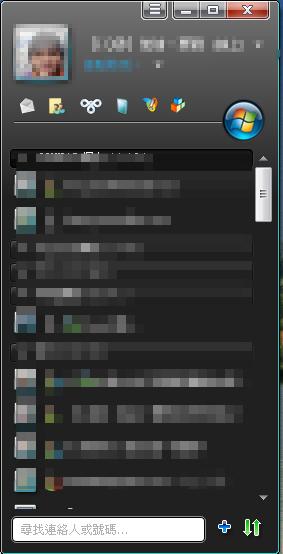
下載:Vista Transformation Pack 7.0
※要是先前沒使用 UXTheme Multi-Patche 的話,請先安裝。再安裝主程式(Vista Transformation Pack 7.0),已經安裝過 6.0 版的,不用再使用 UXTheme Multi-Patche。
使用過後,整體效果不錯唷。比 6.0 好很多了。
祝使用順利。
=====ok555 於 2007/7/10 下午 11:20:18 修改文章內容
MSN 8.1 版已經可以變換成 Vista 的 Skin 了唷。
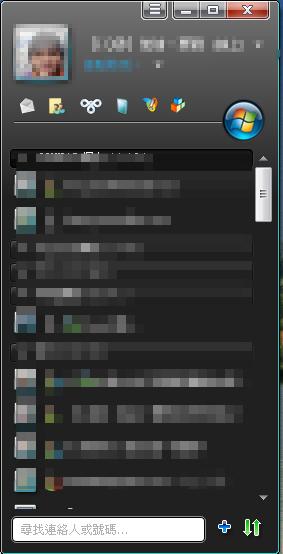
下載:Vista Transformation Pack 7.0
※要是先前沒使用 UXTheme Multi-Patche 的話,請先安裝。再安裝主程式(Vista Transformation Pack 7.0),已經安裝過 6.0 版的,不用再使用 UXTheme Multi-Patche。
使用過後,整體效果不錯唷。比 6.0 好很多了。

祝使用順利。
=====ok555 於 2007/7/10 下午 11:20:18 修改文章內容
LINE 於 2007-07-11 07:20:00 修改文章內容

發文數:536
發表時間:2007-07-11 18:19:00
發表時間:2007-07-11 18:19:00
本人使用"正" Vista X64
我只能說執行效能極度低落~~~
中看不中用~~~
我只能說執行效能極度低落~~~
中看不中用~~~
《學會飛翔的小龜!》(R) 於 2007-07-11 18:19:00 修改文章內容

發文數:822
發表時間:2007-07-26 06:08:00
發表時間:2007-07-26 06:08:00
哈哈…我也用成功了!
只是最後一步,無法變更成透明的主題…
真可惜的說
只是最後一步,無法變更成透明的主題…
真可惜的說

【若vs即離】 於 2007-07-26 06:08:00 修改文章內容

發文數:24
發表時間:2007-08-09 10:06:00
發表時間:2007-08-09 10:06:00
成功了︿︿
畫面好漂亮~~
謝謝板大xdd
畫面好漂亮~~
謝謝板大xdd
豬〃 於 2007-08-09 10:06:00 修改文章內容